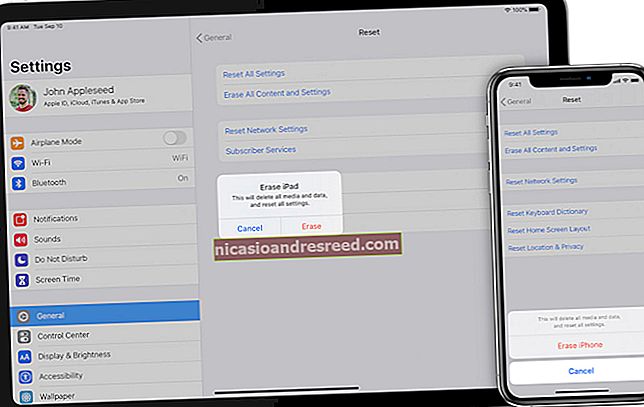Paano Paikutin ang isang Video sa Android

Mayroong giyera na nangyayari doon. Hindi mo ito makikita sa balita, hindi mo ito mababasa sa papel-ngunit nangyayari ito. Ito ay isang matitinding giyera na hindi iniisip ng marami sa atin: ang giyera laban sa hindi wastong oriented na video. Mayroon bang video na lalabas nang patagilid? Narito kung paano paikutin ang video na 90 degree sa Android.
Karaniwan itong nangyayari na hindi paikutin ng iyong telepono ang oryentasyon nito nang nagsimula kang mag-shoot ng isang video. Kapag nangyari ito, nagtapos ka sa isang patagong video — hawak mo ang iyong telepono sa mode na pang-landscape, ngunit sa ilang kadahilanan ay nakunan ito ng larawan. Ito ay nangyari sa akin ng mas maraming beses kaysa sa inaasahan kong tanggapin.
Sa ibang mga okasyon, maaari mo talagang paikutin ang iyong teleponohabangnagre-record ng video Kapag nangyari ito, hindi mababago ang oryentasyon ng video, ngunit sa halip na isang video na magmukhang normal, pagkatapos ay biglang lumiliko (o kabaligtaran). Ang masamang balita dito ay upang maiikot ang video, kakailanganin mo ring i-trim ito-hindi mo paikutin ang isang video sa kalahati, sa kasamaang palad. Lahat ito o wala dito.
KAUGNAYAN:18 Mga Bagay na Maaaring Hindi Mo Alam na Magagawa ng Mga Larawan sa Google
Sa maliwanag na bahagi, hindi madali ang pag-ikot ng mga video sa Android. Gagamitin namin ang app ng Mga Larawan ng Google para sa tutorial na ito, kaya kung hindi mo pa ito naka-install, makukuha mo ito mula rito. Ito ay libre, kaya gawin natin ang bagay na ito.
Kung ito ang iyong unang pagpapatakbo sa Google Photos, itatakda mo muna ang iyong mga setting ng Back up at Sync. Maaari kang magbasa nang higit pa tungkol sa mga ito, ngunit ang mga default na setting ay karaniwang perpekto: libre, walang limitasyong mga pag-upload sa "mataas na kalidad" (basahin: bahagyang compression), at mag-upload sa Wi-Fi lamang. I-tap lang ang "Tapos na" upang makalabas sa maliit na window na ito at simulang paikutin.

Sa labas ng paraan ng pag-set up, magpatuloy at hanapin ang video na nais mong paikutin. I-tap upang buksan ito.

Malamang na mag-autoplay ang video kapag binuksan mo ito, kaya't huwag mag-atubiling i-pause ito. Kapag na-tap mo ang screen, maglo-load ang mga kontrol ng video — i-tap ang maliit na icon ng lapis sa ilalim ng screen.

Bubuksan nito ang menu ng pag-edit ng Photos '. Kung kailangan mong i-trim ang video, magagawa mo ito rito — gamitin lamang ang slider sa mga thumbnail sa ibaba lamang ng imahe ng video. Para sa isang mas malalim na pagtingin sa paggupit at pagbawas, tingnan ang aming tutorial.

Sa pamamagitan ng pag-trim sa labas ng paraan (o kung hindi mo kailangang mag-trim), tingnan nang mas malapit sa ilalim ng screen: mayroong isang pindutan na may mabasang "Paikutin." Tapikin mo ito.

Poof! Tulad ng mahika, umiikot ang video. Patuloy lamang ang pag-tap sa pindutang ito hanggang sa tama ang oryentasyon. Kapag maganda ang hitsura nito, i-tap ang pindutang "I-save" sa kanang sulok sa itaas.


Aabutin ng isang segundo upang mai-save ang video — na nai-save nito bilang isang kopya, hindi mai-o-overtake ang orihinal — at tapos ka na. Ang iyong bagong video na nakatuon nang tama ay naka-pack na at handa nang umalis.
Patuloy na labanan ang mabuting laban!